
Co dalej, gdy mam już skonfigurowany scenariusz?
Co musisz zrobić po wypłenieniu scenariusza?
Po prawidłowym wypełnieniu scenariusza otrzymamy możliwość zapisu konfiguracji oraz możemy zacząć pobranie integratora.


* Jeśli ominęliśmy przycisk z pobraniem integratora i wygenerowanym tokenem, zawsze możemy pobrać go w Panelu integracji wybierając odpowiedni przycisk.
* Po pobraniu i zainstalowaniu integratora generujemy token rejestracyjny (pojawi się on w pustym polu obok “Generuj token rejestracyjny”).

1. Gdy uruchomimy po raz pierwszy integrator na naszym komputerze, wymagana jest rejestracja poprzez token.
2. Token generujemy tylko raz niezależnie od ilości posiadanych wtyczek (jeśli wszystkie wtyczki są związane z tym samym systemem ERP np. Subiekt GT).
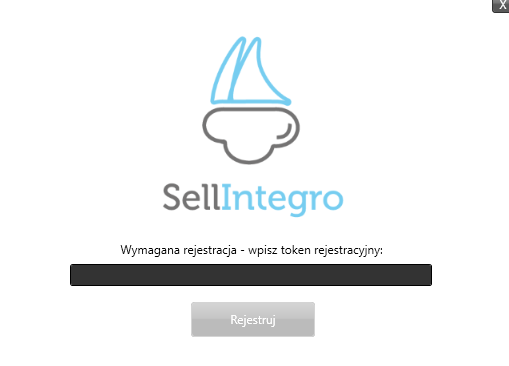
3. Po pomyślnym zarejestrowaniu uzupełniamy integrator (poniższe dane są tylko przykładem).
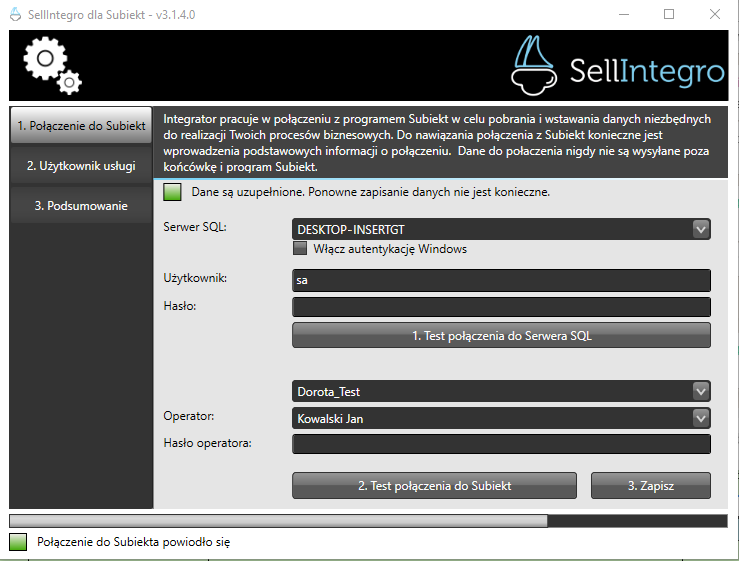
4. Po uzupełnieniu danych do serwera SQL wybieramy 1. Test połączenia do Serwera SQL – gdy połączenie się powiedzie listy poniżej zostaną uzupełnione danymi do wyboru.
5. Po uzupełnieniu danych do logowania się do systemu ERP wybieramy 2. Test połączenia do Subiekt – gdy połączenie się powiedzie – zapisujemy zmiany.
6. Po odpowiednim uzupełnieniu danych, otrzymamy widoczny komunikat “Dane są uzupełnione”.
Od teraz nasza integracja jest już połączona z systemem i zależnie od ustawień uruchamiania (automatycznie/ręcznie) zacznie działać.
Nasza integracja działa tylko, gdy komputer z integratorem jest uruchomiony. Integrator jest uruchomiony jako usługa działająca w tle.
W zakładce 2 -> Użytkownik usługi.
Podany użytkownik musi posiadać prawa administratora. Jeśli posiadamy kilku użytkowników wpisujemy tego na, którym jest zainstalowany integrator. Jeśli posiadamy hasło na danym użytkowniku (te, które wpisujemy podczas logowania się do systemu) powinno ono zostać uzupełnione.

Wyjątkiem będzie integrator do systemów ERP w których, połączenie wpisujemy od razu w scenariuszu, np. Nexo
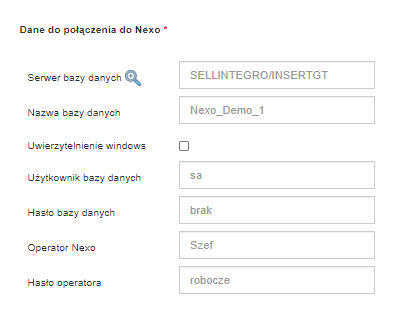
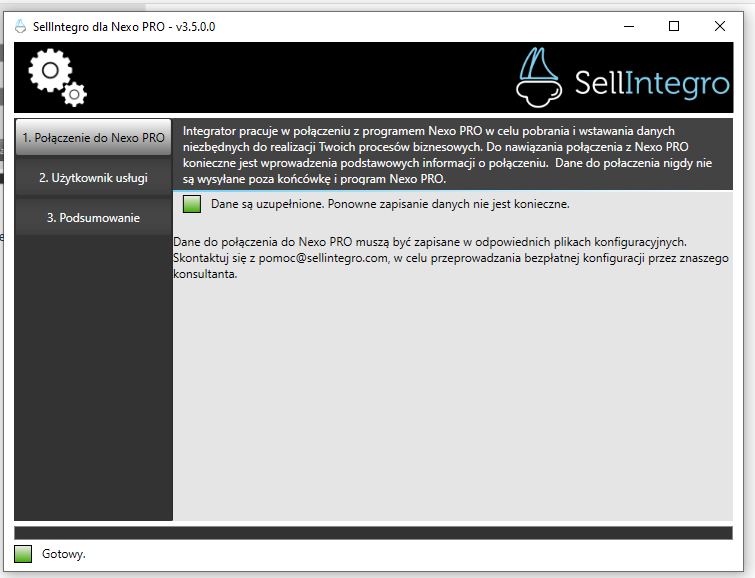


.jpg)
.jpg)
.jpg)

.jpg)